前回からの続きで第3回目です。
1回目・2回目はこちらから。


元々持っていたデスクトップパソコンからパーツを取り出して、新しいマザーボードにCPUとCPUクーラー・メモリを取り付けたところまできました。
電源をとりつけよう

電源は付けにくかったりするので、マザーボードより先に付けたほうが良いと思います。
電源の規格(ATX電源)は合っているのですが、サイズがギリギリで少々力がいりました。
電源の横と高さの長さは共通ですが、奥行きの長さは違っているので、電源を選ぶ際は、一応確認したほうがよいでしょう。
マザーボードに電源を付けるときは、抜けない用にしっかり差し込みましょう。
(差し込むときは簡単ですが、力が入りにくく抜くときが大変という…w)
マザーボードのI/Oパネルを取り付けよう

デスクトップパソコンの背面にある、マウスやディスプレイのケーブルを接続するところですね。このパネルをI/Oパネルといいますが、IはInput(インプット)・OはOutput(アウトプット)で、I/Oで入出力という意味です。バックパネルとも呼びます。
マザーボードを据え付ける前に、I/Oパネルをはめておかないといけません。


マザーボードを据え付ける前はI/Oパネルの中は空っぽですね。マザーボードを据え付けると、I/Oパネルの中に端子が合わさります。
マザーボードを据え付けてからだと、I/Oパネルは付けられないので、順番に気をつけましょう。
マザーボードに電源や各種の線をつなげよう

マザーボードのマニュアルを見て確認しながら接続していきましょう。

ちょっとややこしかったのが電源スイッチ類が細かく別れていて、差し込むところに迷いましたが、これもマニュアルにちゃんと書いてあります。
POWER LEDが電源のランプ、HDD LEDがハードディスクにアクセスしているときに光るランプ、SPEAKERは起動したときなどに「ピッ」と鳴る小さいビープスピーカー、POWER SWが電源スイッチボタンと繋がります。
最近のマザーボードでしたらメーカーのサイトにもマニュアルPDFがダウンロードできるようになっているので、確認してみましょう。
このあと、グラフィックボードとサウンドボードを付けますが、その前にこの状態で問題なく起動して、BIOS画面が立ち上がるか確認しておくとよいでしょう。
グラフィックボードを取り付けよう
いよいよ、ここまでやってきました。あともうちょっと!


おぉ。なんと神々しいパッケージよ・・・。
拝みつつ、グラフィックボードを取り出しましょう。

以前使っていたグラフィックボードを並べてみました。
う~ん、大きさがこんなに違うなんて。
・・・。
あれ?でかすぎないか!?ケースにちゃんと入るかな?
ここまで順調だったのに……

ちっくしょうめーーーー!
まじでギリギリでグラボのサイズが合わずに第一スロットに差せませんでした。
一応、下側の別のスロットには差せましたが、マニュアル的には第一スロットに差すことが勧められています。
だから~言うたやん~ちゃんとサイズ測れってーー。
みんなは注意しようね。
まとめ
というわけでこんな結末になってしまいましたが、一応はすべて稼働する状態になりました。
サイズはしっかり測らないとダメですね。いけるだろうはいけません!(キリッ)
最近のグラボはマジででかい!あと収まったから良かったけど、CPUクーラーも意外とでかかった!
では、次は第4回に続きます。(事件が起きました…姉さん!)



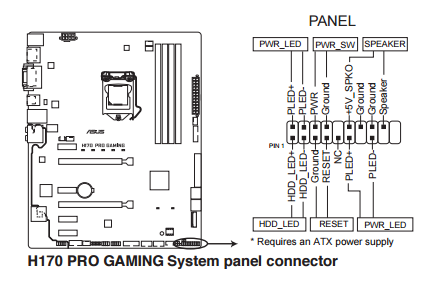


コメント